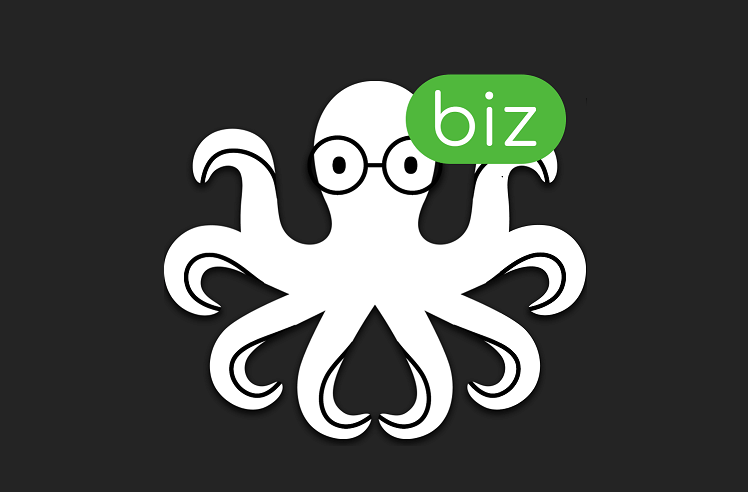
Автоматизировать работу в салоне красоты – задача CRM-системы EasyWeek. Рассказываем, что представляет собой сервис и как он помогает в работе мастерам красоты и владельцам beauty-бизнеса.
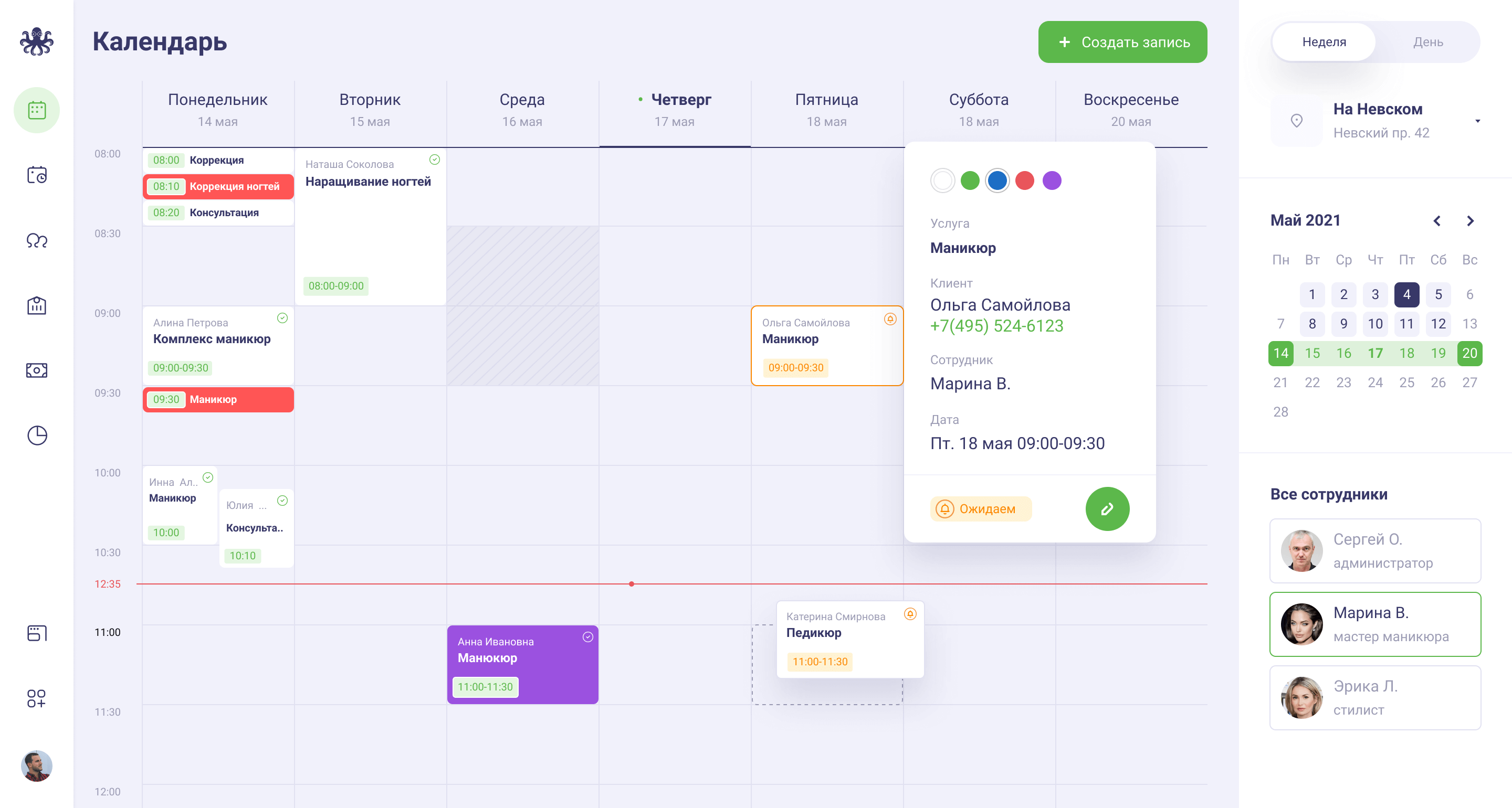
Разработкой CRM занимается немецкая компания Awescode, главный офис которой располагается в Дюссельдорфе. Специализация разработчиков – повышение производительности компаний в онлайн-сфере за счет создания цифровых сервисов.
Чтобы ознакомиться с системой управления взаимоотношениями с клиентами можно перейти на сайт EasyWeek и посмотреть функционал.
Среди основных преимуществ, которые мы выявили после тестирования:
Среди пользователей EasyWeek как мастера, так и сети салонов красоты – система позволяет масштабировать бизнес, а это один из критериев выбора хорошей CRM.
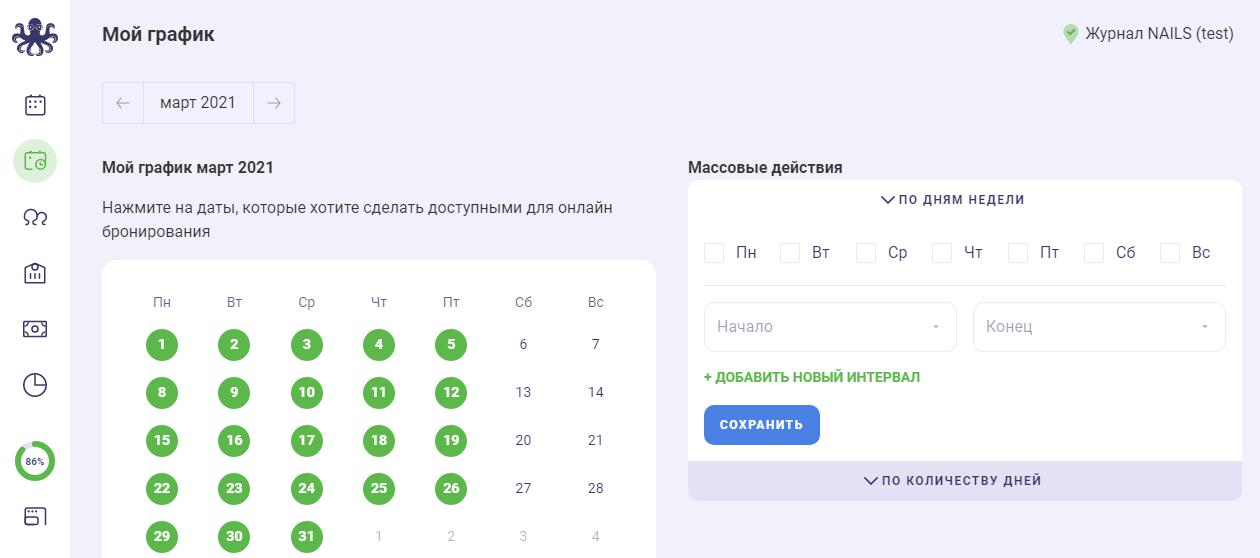
Тарифных планов несколько, но единственное их отличие – количество подключаемых сотрудников. Если ты работаешь сама на себя, просто покупай самый простой тариф «Индивидуальный» и получай доступ к полному функционалу. Цены на EasyWeek весьма демократичные – от 592 рублей в месяц, а если оплачивать сразу на год, получается дешевле.
Разумеется, перед покупкой тарифа функционал можно опробовать – на это есть бесплатный период 14 дней. Учитывая, что на настройку ты потратишь 1-2 часа, в оставшееся время систему вполне можно протестировать. Если и этого будет недостаточно, представители проведут видео-презентацию через Skype или Zoom – это удобно в организациях, где решение не принимается сию секунду и требуется время для обсуждения с руководством или партнерами.
Среди функций EasyWeek:
Вдобавок к этому и классические для CRM инструменты – журнал записи, календарь, SMS-уведомления. Чтобы ты не потерялась в многообразии функций и быстро настроила систему под себя – мы сделали подробную инструкцию по началу работы с EasyWeek от регистрации до аналитики.
Работа с EasyWeek начинается с простой регистрации. На главной странице сайта нажми на «Подключиться»
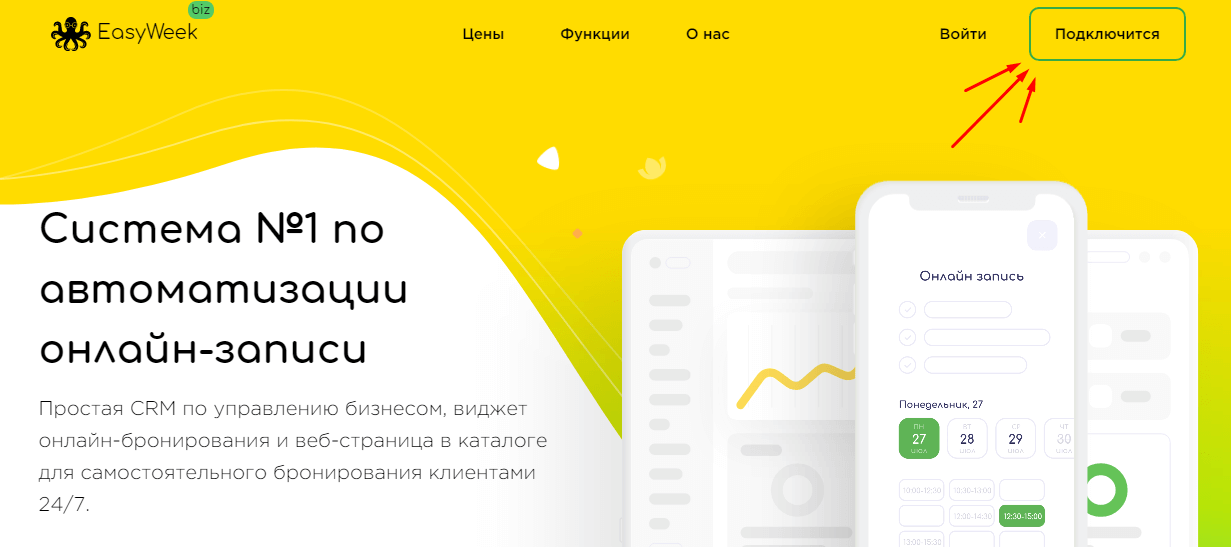
Нажатие кнопки перебрасывает на список тарифов и каждый их них можно попробовать бесплатно. На 14 дней каждый новый пользователь получает доступ ко всем возможностям сервиса.
Сам процесс регистрации трудностей не доставляет – можно зарегистрироваться через адрес электронной почты или с помощью аккаунта Google.
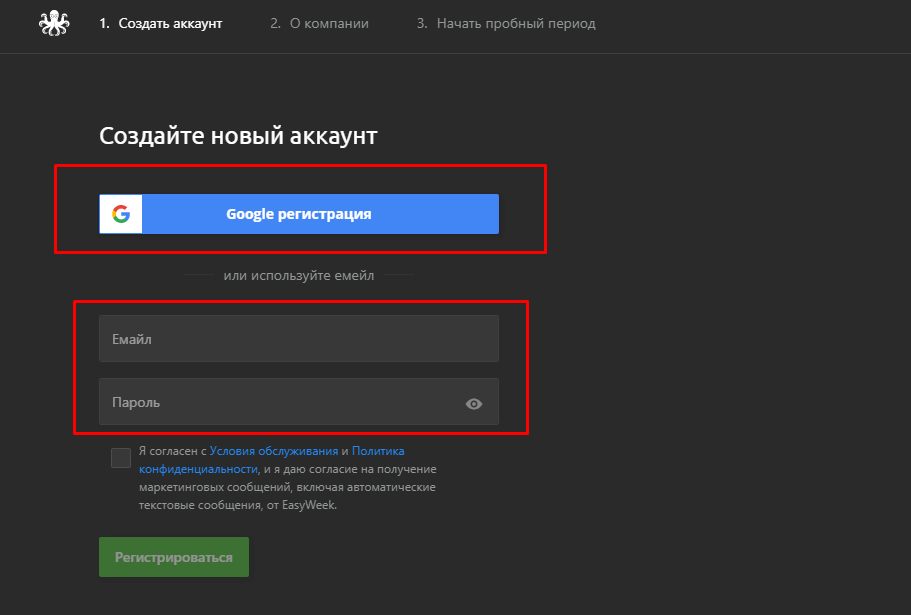
Частью процесса регистрации также является внесение информации о компании – общие данные о владельце профиля, адрес и название организации, в нашем случае, салона красоты, парикмахерской или кабинета. Не забудь выбрать сферу деятельности – там есть как полноценные организации, так и варианты для самостоятельных мастеров – парикмахер, визажист.
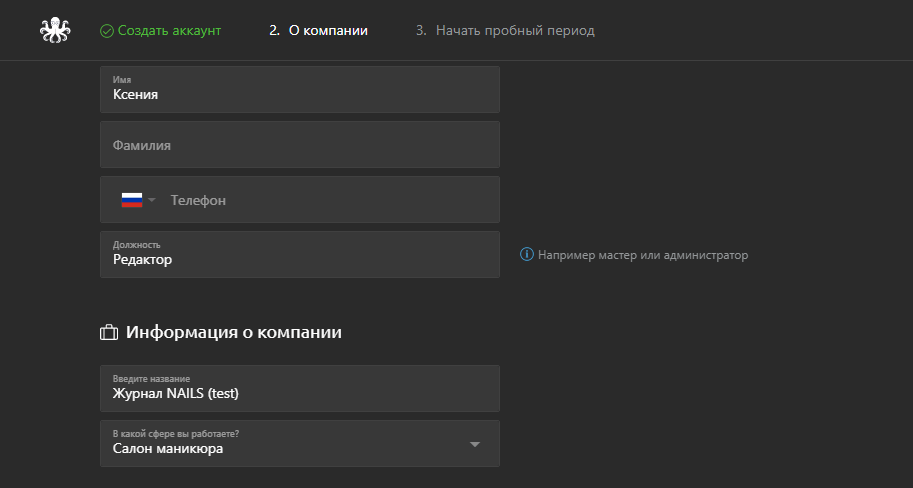
После заполнения всех полей радостный осьминог приветствует запуском конфетти. Это конечно мелочь, но очень мило.
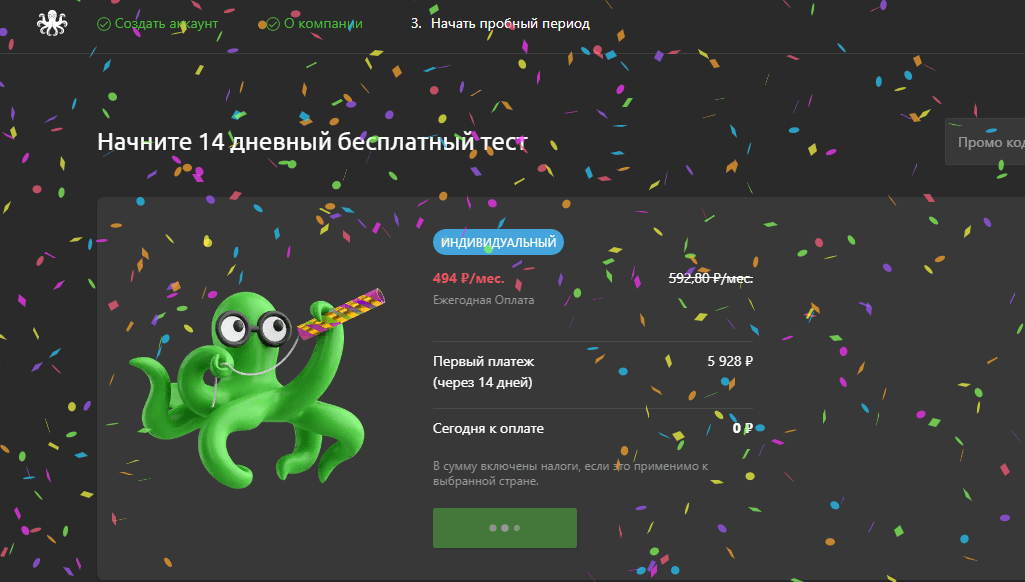
Что делать дальше – подскажет EasyWeek. На стартовом экране сразу после прохождения регистрации появляется список необходимых шагов:
Кратко обо всех пунктах по порядку. Очень удобно, что для выполнения предложенных шагов не нужно никуда переходить – достаточно кликнуть по заданию и выполнить его.
Загрузка логотипа проблем не вызвала – два клика и лого компании обновлено. Для любителей смелых и нестандартных решений предусмотрена возможность загрузки видео-логотипа – это точно выделит тебя среди конкурентов. Те же самые шаги необходимо предпринять для загрузки фото салона красоты, парикмахерской или кабинета, в котором ты принимаешь посетителей.
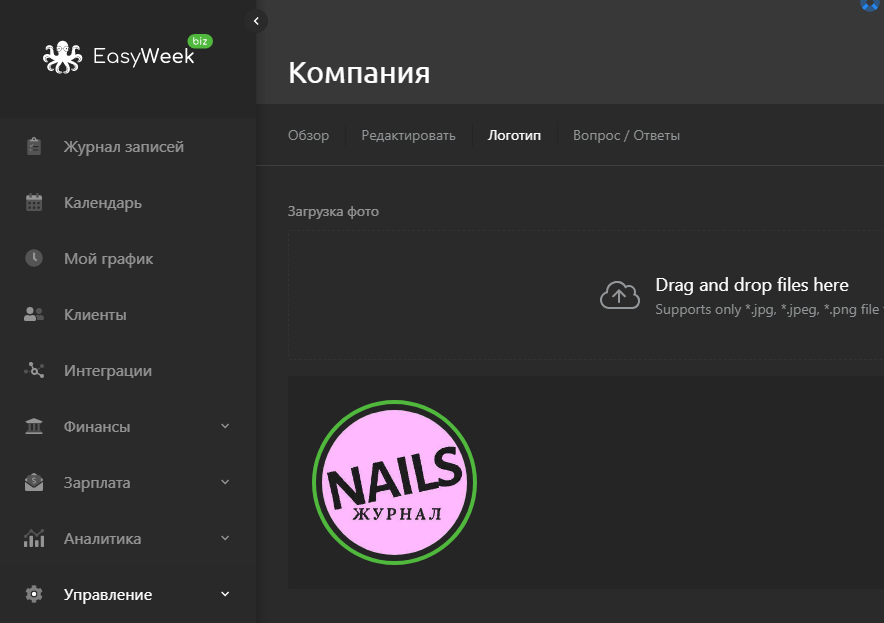
Чтобы вернуться к списку задач, нажми на соответствующую кнопку меню.
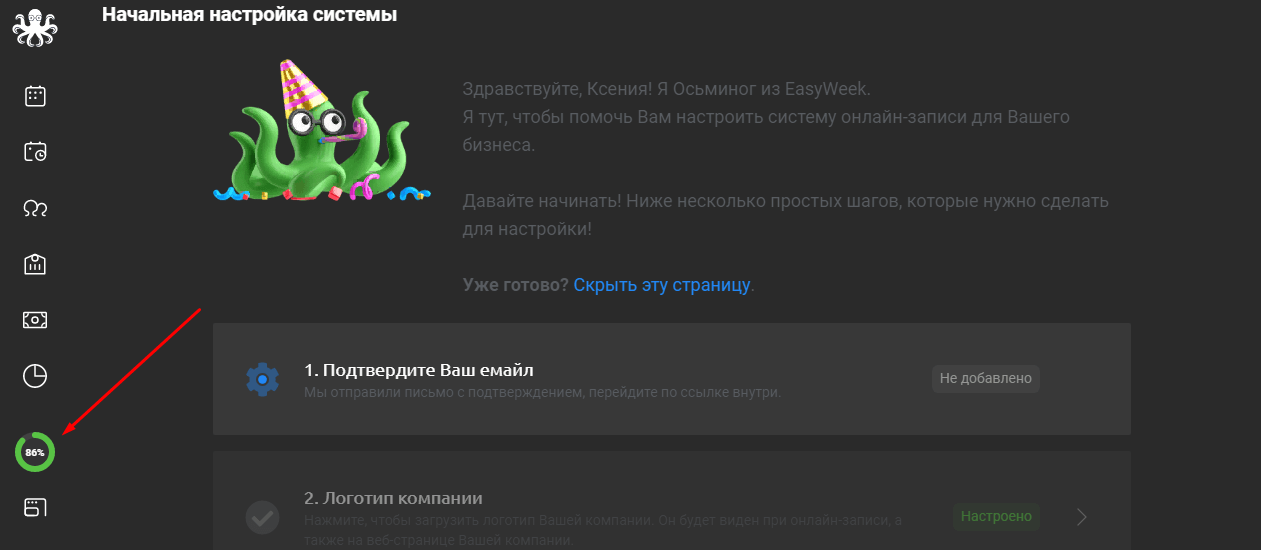
Установка фотографии пользователя – шаг опциональный. Будет разумно воспользоваться этой функцией в салонах, где больше 2-3 сотрудников, чтобы легче было ориентироваться. Для мастера-одиночки это не обязательно.
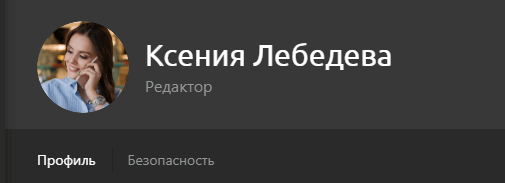
По тому же принципу выполняются все остальные задачи и что самое главное – сразу после первичной настройки можно начать работу. Отдельного внимания заслуживает задача «Вопросы и ответы» - такого я не видела ни в одной из протестированных нами CRM, кроме EasyWeek.
Инструмент значительно облегчает работу сотрудников, а еще, позволяет клиентам узнать всю необходимую информацию до записи – и никакого стеснения, что придется задавать вопросы администратору.
Слишком раздувать этот раздел, конечно, не стоит, но самые популярные 4-6 вопросов внести очень рекомендуем.
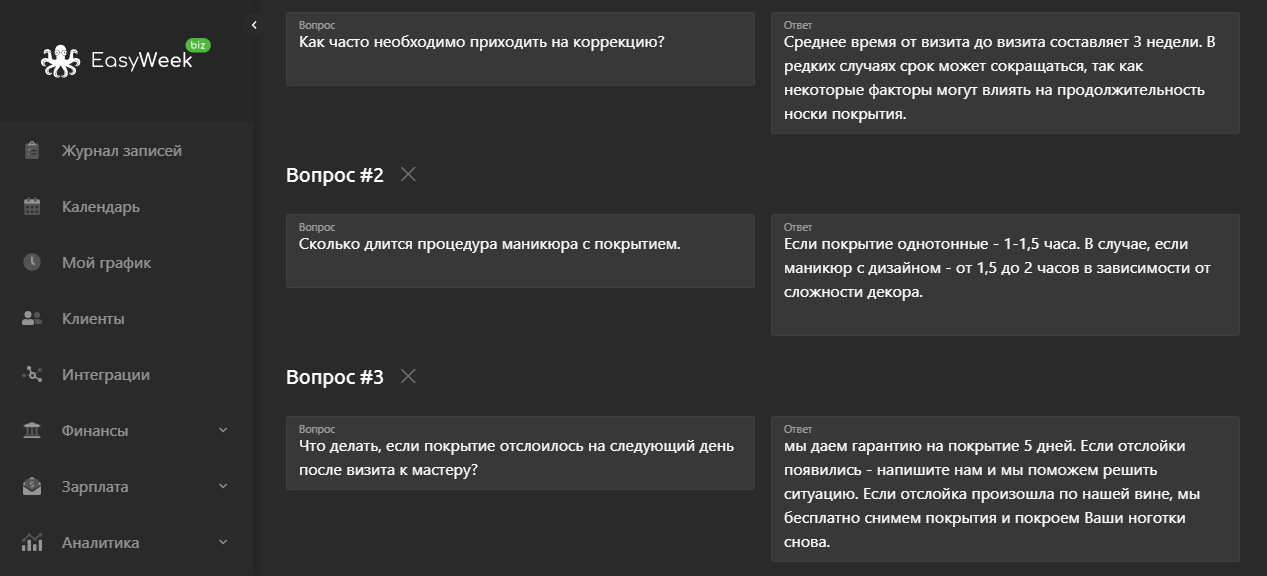
Простая настройка и у списка услуг. Главный плюс в том, что всю информацию о конкретной услуге можно внести в одном месте.
В CRM EasyWeek есть возможность:
Разумеется, также указывается продолжительность, цена, название и категория.
Цветовая схема сервиса может быть темной – как у нас на скриншотах и светлой – кому как нравится. Чтобы изменить цветовую схему, кликни в левом меню на аватарку и нажми не бегунок.
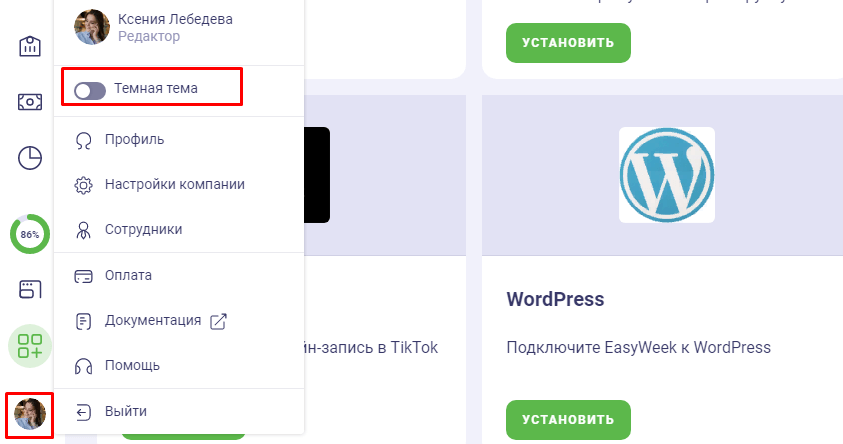
Внести в EasyWeek данные о клиентах рекомендуется в самом начале работы с сервисом, ведь клиентская база – основа красивого бизнеса.
Вносить клиентов можно двумя способами:
Также список посетителей пополняется автоматически после осуществления клиентом брони через форму онлайн-записи EasyWeek.
Чтобы внести данные о клиентах в систему:
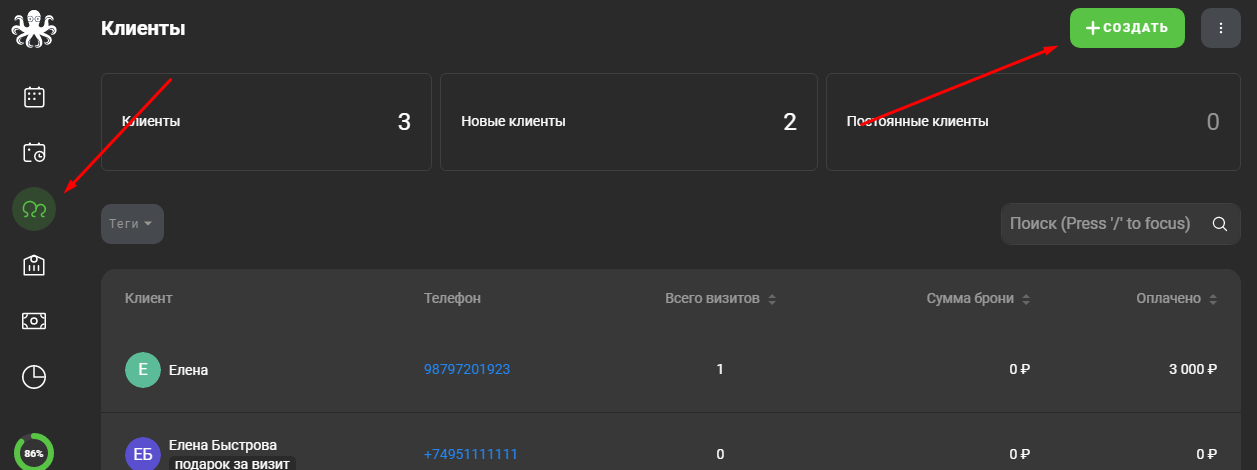

Любопытная разработка – система тегов в клиентской базе. Чтобы добавить тег, нажми на имя клиента в списке и под именем на «добавить тег».
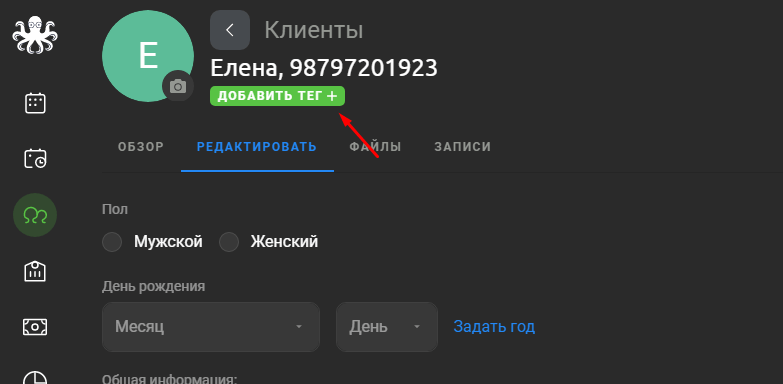
Тегирование позволяет группировать клиентов салона красоты по определенному признаку, например, для кого действуют особые условия. При желании, добавить можно несколько тегов, чтобы включить клиента в разные категории.
Отсортировать клиентов по тегу просто – в общем списке клиентов нажми на «Теги» и выбери нужный.
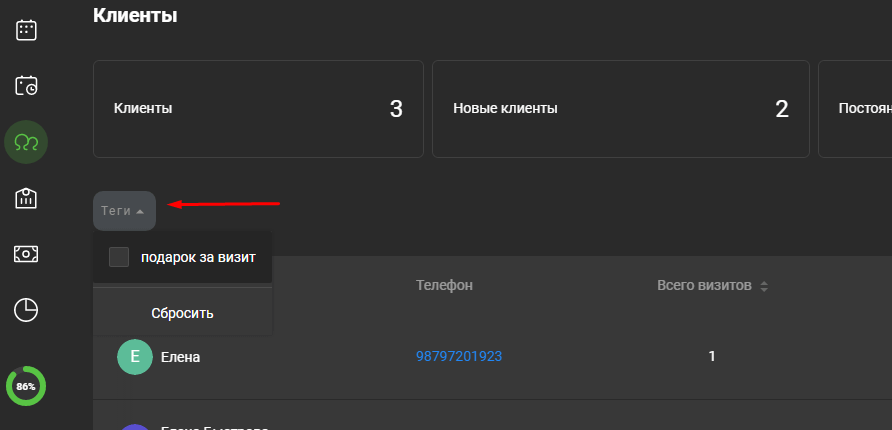
Список клиентов при необходимости можно скачать в формате *.xls.
Следующим шагом заполни график работы – он находится на второй строчке главного меню в левой части страницы.
График можно настроить:
Тут же устанавливается рабочее время. Чтобы установить перерыв, время работы указывай двумя промежутками – первый в основных графах, а второй нажатием кнопки «добавить новый интервал». Так получается, что если ты работаешь с 10 до 19 с перерывом с 13 до 14, то первый промежуток будет 10-13 часов, а второй – 14-19.
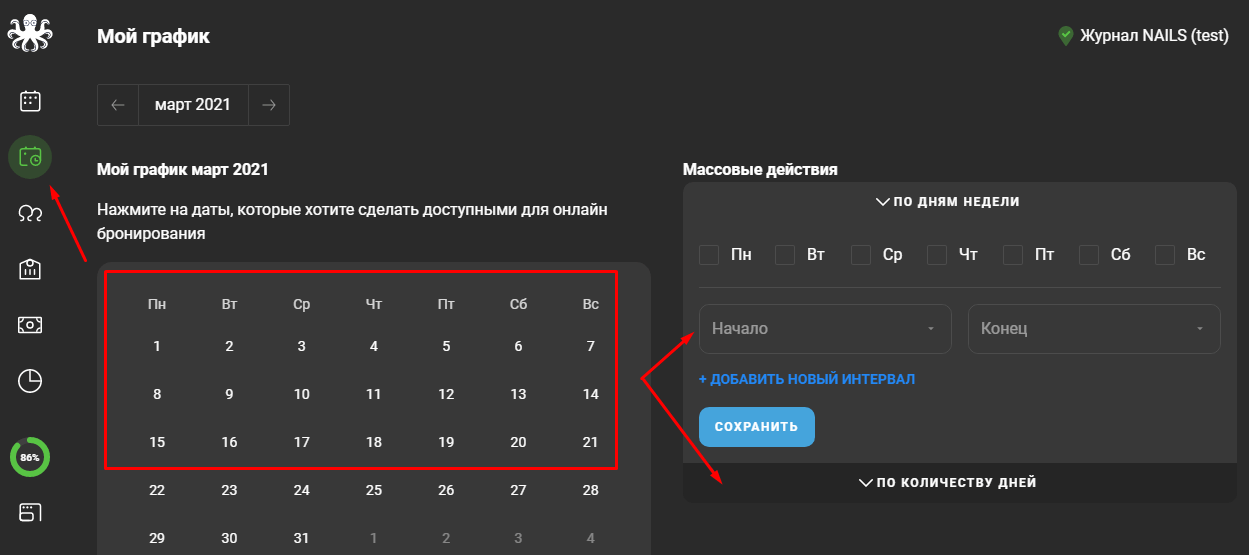
Тут же – под календарем, размещена информация о бронировании по датам. Бронирование – это запись на процедуру с помощью виджета онлайн записи. Можно настроить промежутки, в которые клиент сможет записаться на сеанс или отключить для бронирования целый день одним нажатием кнопки.
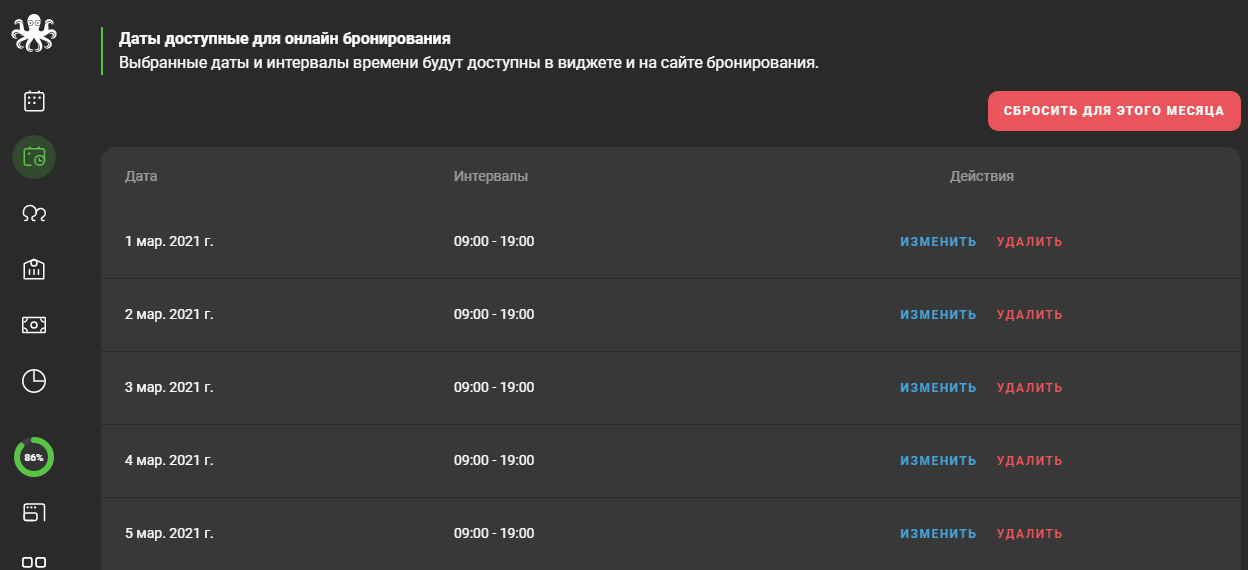
Еще одна функция EasyWeek, которая не всегда встречается в других системах – расчет начисления заработной платы. Эти настройки можно произвести и чуть позже, так как на процесс работы с клиентами они не повлияют.
Перейди в раздел «Зарплата» и выбери «Схемы зарплат».
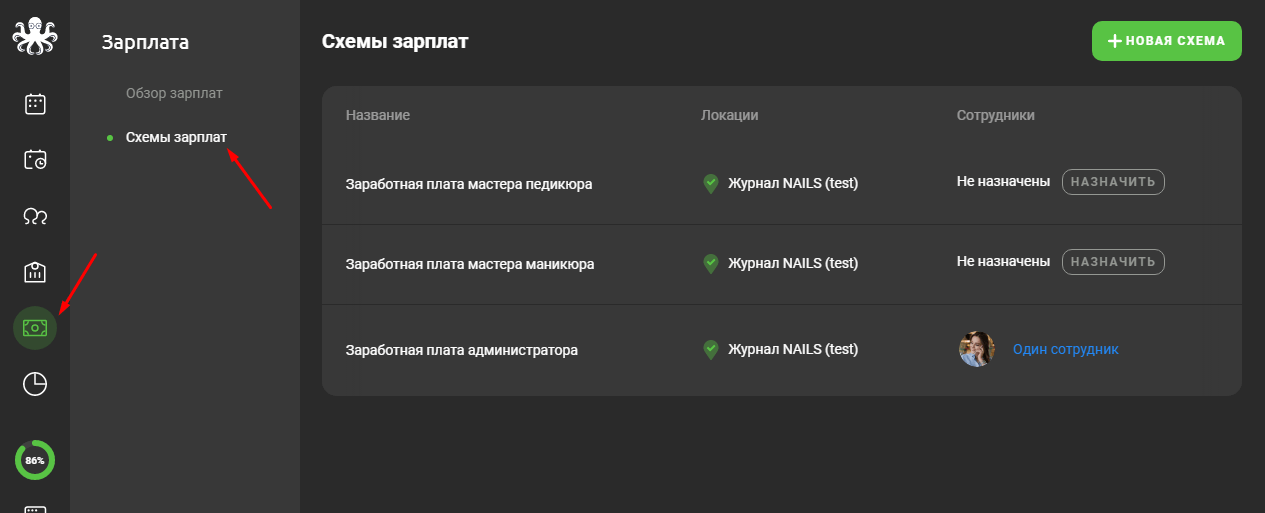
Доступные схемы начисления заработной платы:
Схемы можно комбинировать, например, установить процент от услуги + фиксированный оклад. Также можно настроить дополнительную схему на отдельные услуги, если это необходимо.
После того, как все схемы будут внесены, не забудь подключить сотрудников к схемам, по которым им будет начислять заработная плата. Нажми на кнопку «Назначить» и в отрывшемся окне – «Выбрать сотрудников».
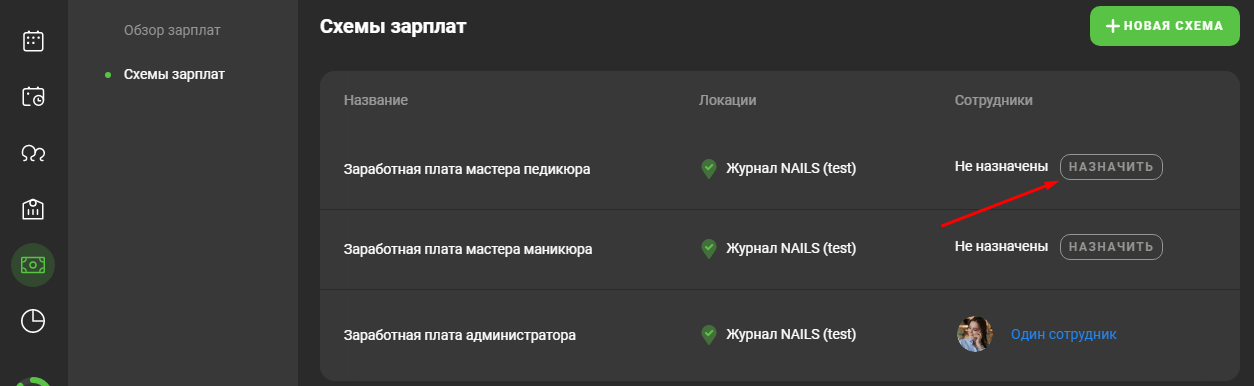
В этом же разделе в дальнейшем в дальнейшем отображается общий доход сотрудников, а также заработная плата по каждому из них.
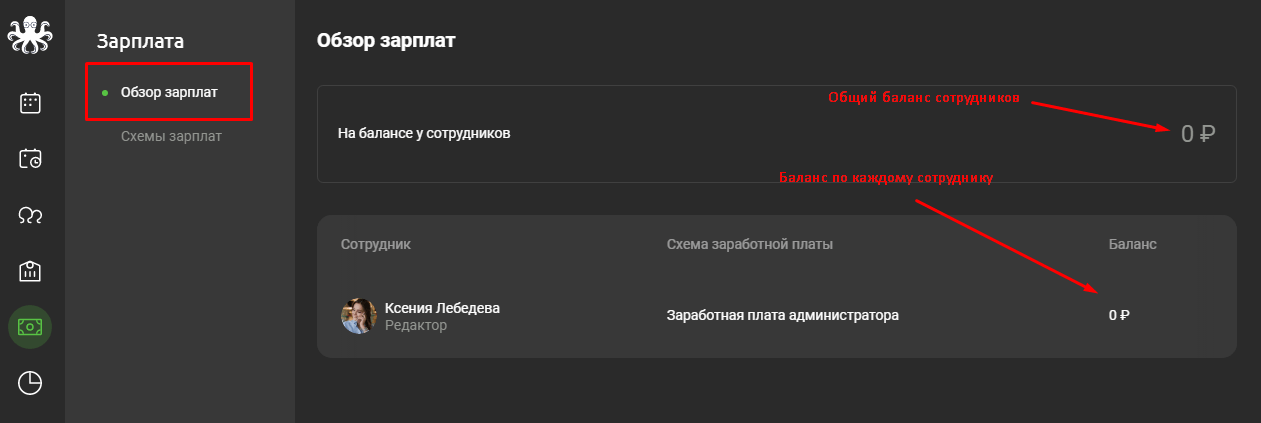
Виджет онлайн записи EasyWeek – это форма, подключенная к сайту или лэндингу, позволяющая клиентам записаться на процедуру в пару кликов. Благодаря синхронизации данных, клиенты могут записаться только в свободные окошки, и любые накладки исключены.
Виджет онлайн записи сразу после прохождения регистрации уже имеется на твоей индивидуальной веб-странице. Она создается автоматически и заполняется основными данными о компании, которые ты внесла в самом начале по подсказкам системы.
Перейти на свою страницу осуществляется нажатием на соответствующую кнопку бокового меню «Ваш веб-сайт»
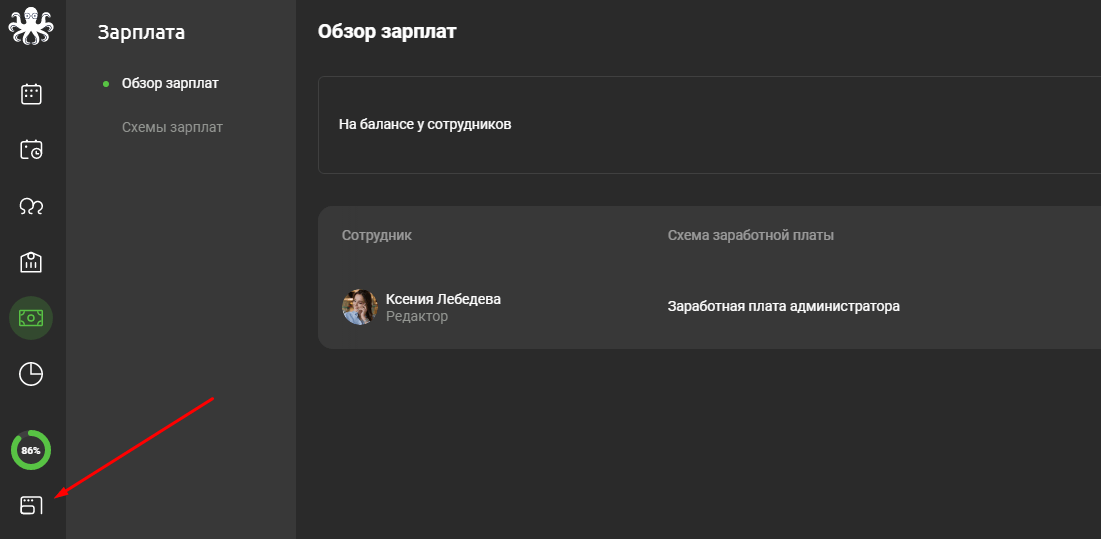
Автоматически созданная страница является полноценным одностраничным сайтом. На странице клиент может записаться на процедуру, ознакомиться с перечнем услуг и ценами на них, почитать ответы на вопросы, увидеть рейтинг мастера или салона красоты, оставить жалобу.
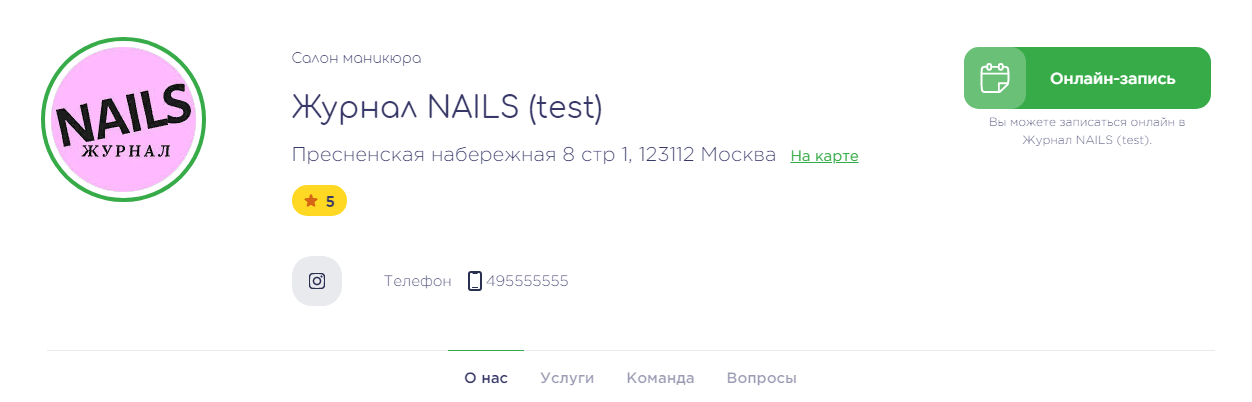
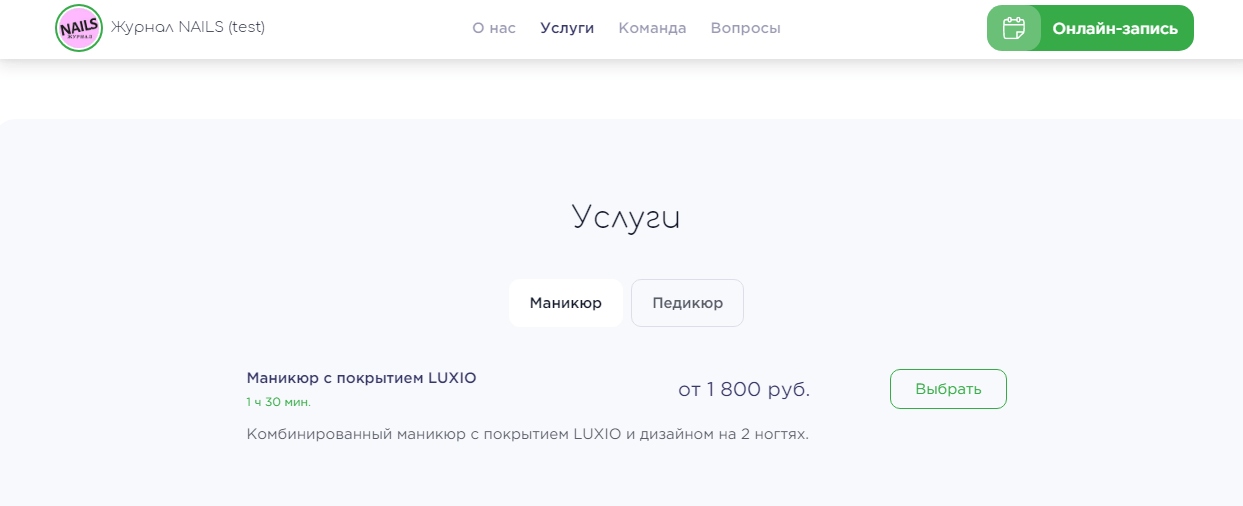
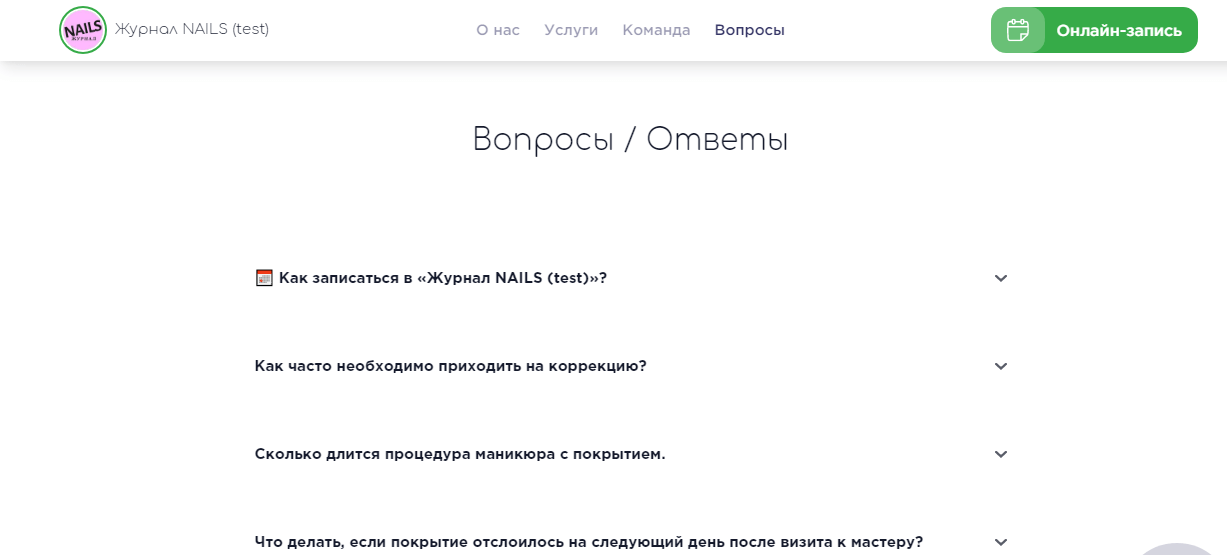
Также есть ссылки на социальные сети организации, контакты для связи и карта для построения схемы проезда или просто ориентации на местности.
К веб-странице можно подключить пользовательский домен и запустить рекламу с переходом клиентов на сайт, предоставленный EasyWeek. Доступна и интеграция с сервисами аналитики - Google Analytics, Яндекс Метрика и Facebook Pixel, чтобы результаты рекламы можно было проанализировать.
Если у тебя есть собственный сайт, то вставить виджет онлайн записи можно и туда. Для этого перейди в «Интеграции» - «Виджет».
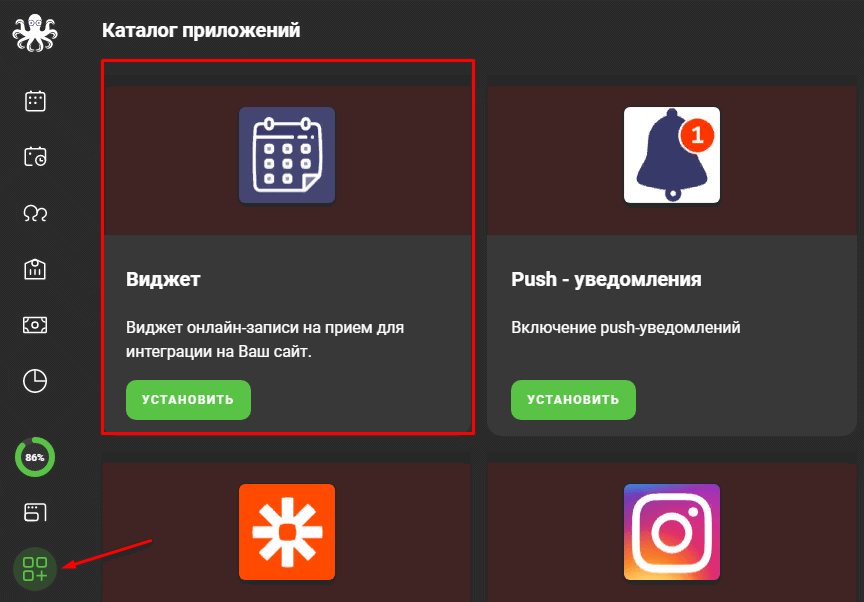
Код, который будет показан в боковом окне нужно скопировать и вставить на сайт.
Отдельно выделена платформа Tilda – популярный конструктор сайтов. Для него тоже есть код, которые нужно «вшить» в страницу. Сначала кажется, что это очень сложно, но на самом деле справится с этим почти каждый. Тем более, у EasyWeek подробные инструкции по установке виджетов.
Покажу на примере сайта на Tilda.
Зайди в свой профиль Tilda и перейди в режим редактирования страницы.
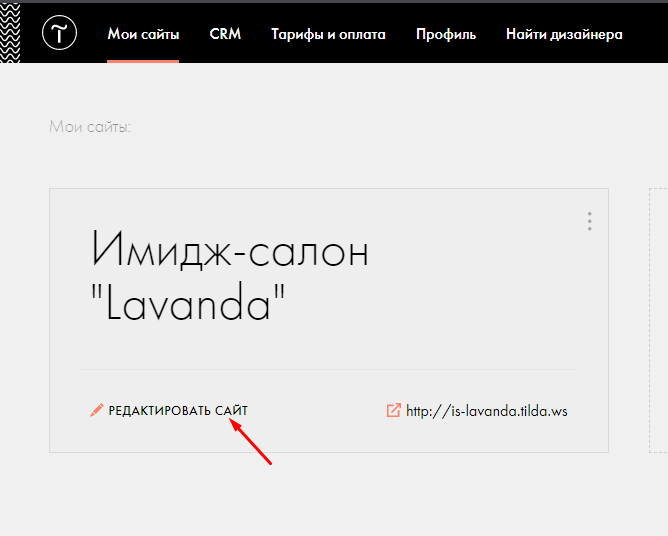
В любом месте страницы сайта добавь блок из раздела «Другое» - блок «T123». Позволяющий вставить HTML-код.
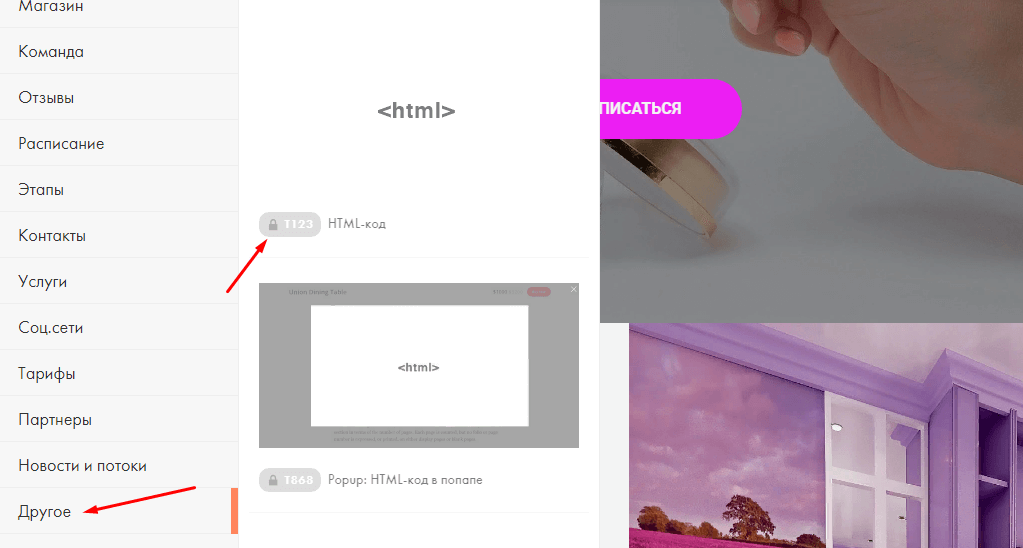
После того, как блок добавится, нажми на кнопку «Контент»
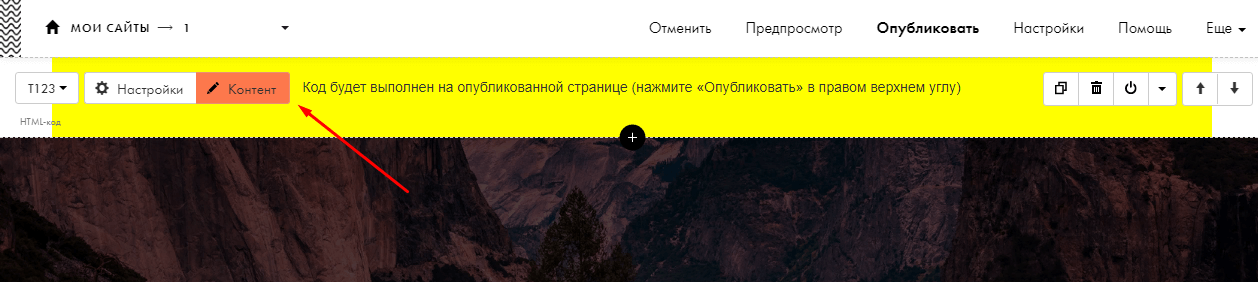
В поле «Код виджета» вставь скопированный в EasyWeek код.
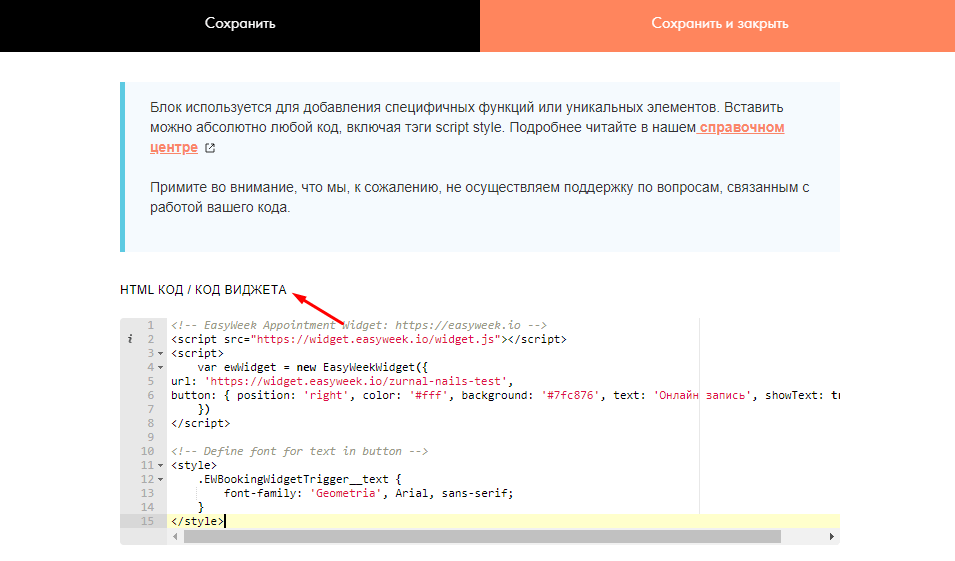
Нажми на «Сохранить и закрыть». Не забудь опубликовать изменения, чтобы кнопка виджета появилась на сайте. Вот так виджет EasyWeek видит клиент:
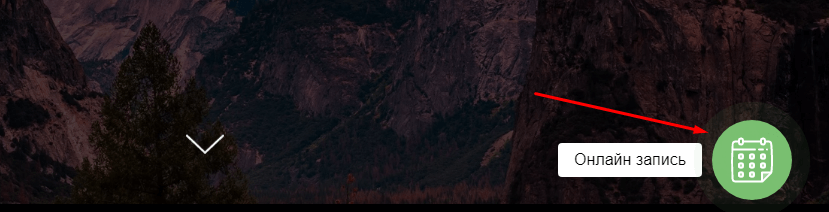
А после клика по кнопке уже так – стильно, понятно и информативно:
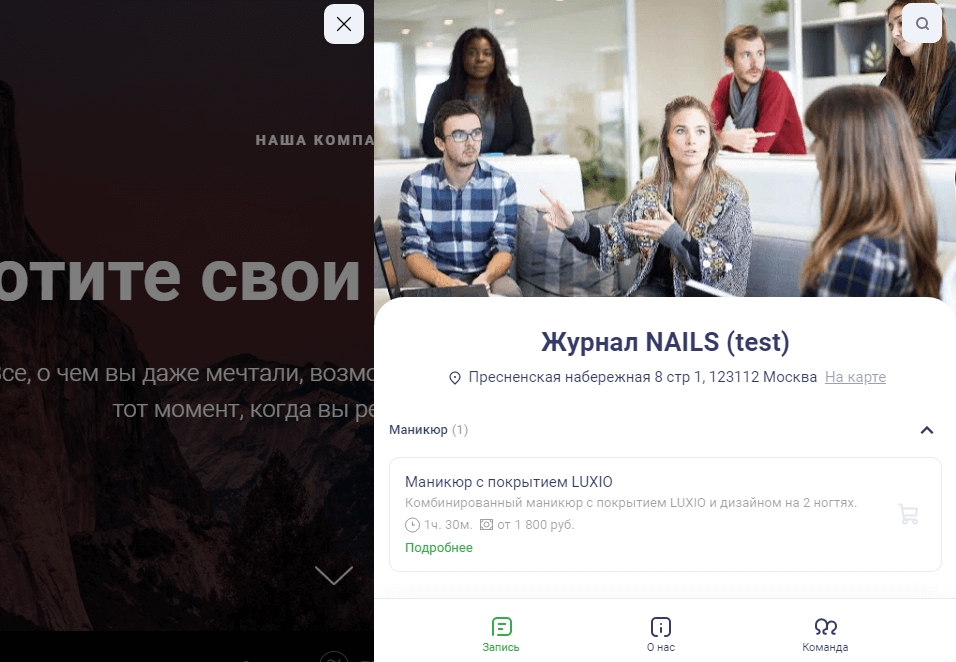
В форме онлайн-записи EasyWeek клиент выбирает:
А также оставляет номер телефона и при необходимости ставит отметку об обратном звонке.
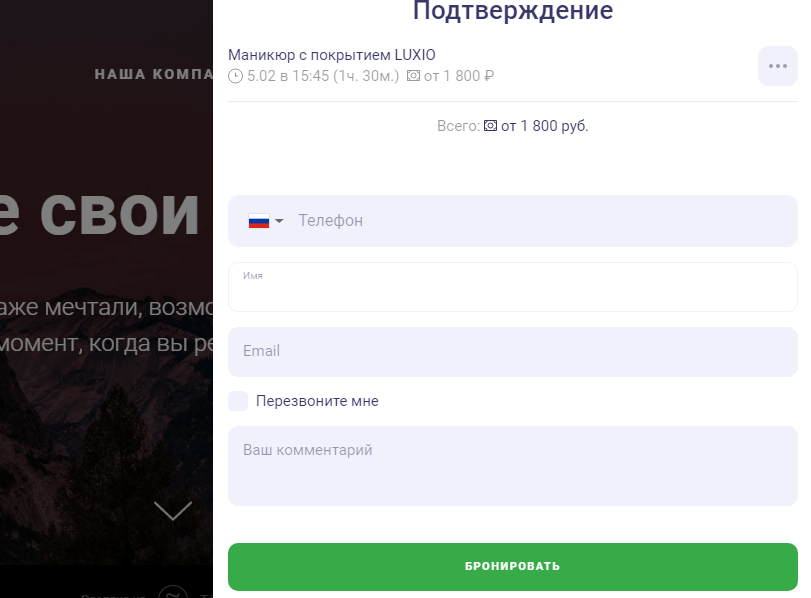
Виджет онлайн записи можно настроить под себя:
Индивидуализируется виджет в разделе «Настройки компании» - «Брендинг».
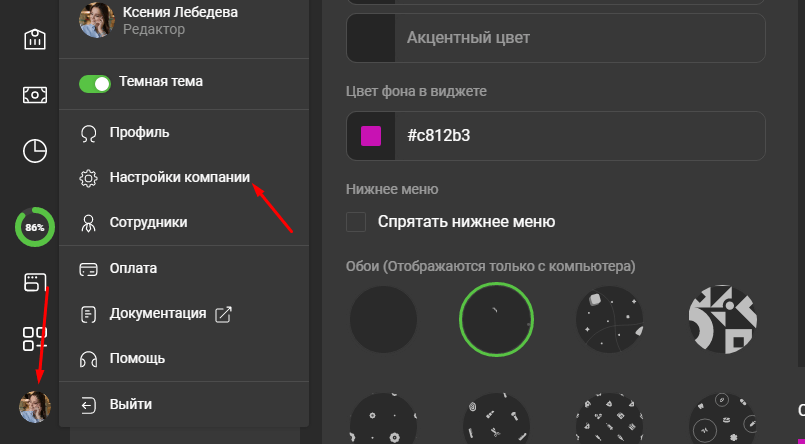
Тут же в настройках есть окно предварительного просмотра, где отображается результат брендирования.

Моментально бронирование отражается в журнале записей со статусом «Новая запись», а также появляется в Календаре. Если настроены уведомления – система также сообщит о событии.
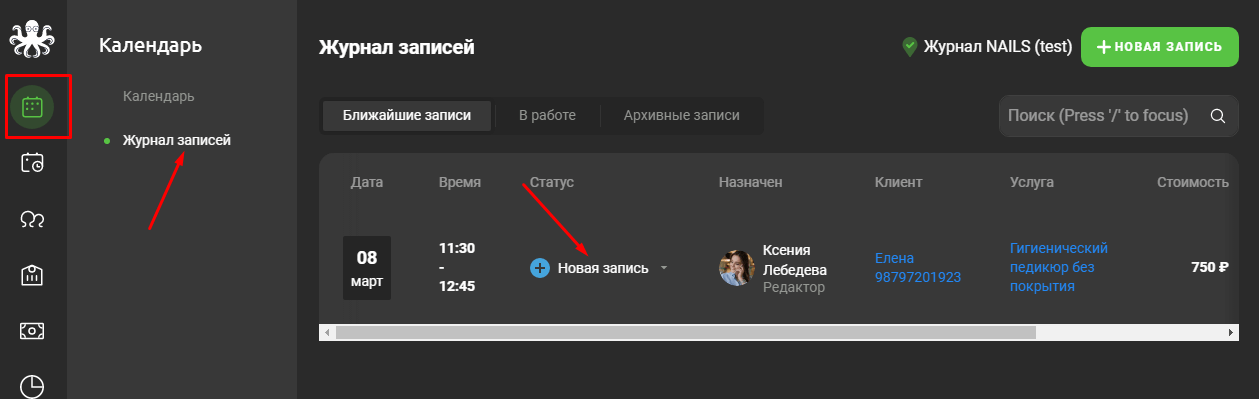
Журнал записи – это раздел, где будут отображаться ближайшие, активные или архивные записи на процедуры.
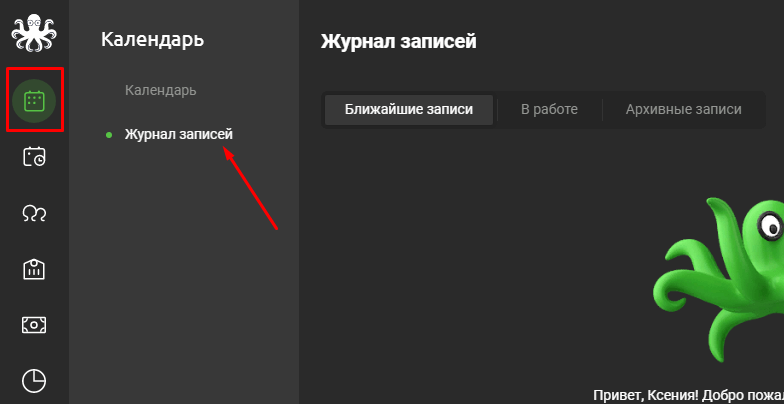
Внести новые записи можно вручную – нажатием кнопки «Новая запись» в верхнем правом углу и автоматически – это бронирования, оформленные через форму онлайн-записи EasyWeek.
Каждая новая запись имеет статус, помогающий ориентироваться администратору или самому мастеру.
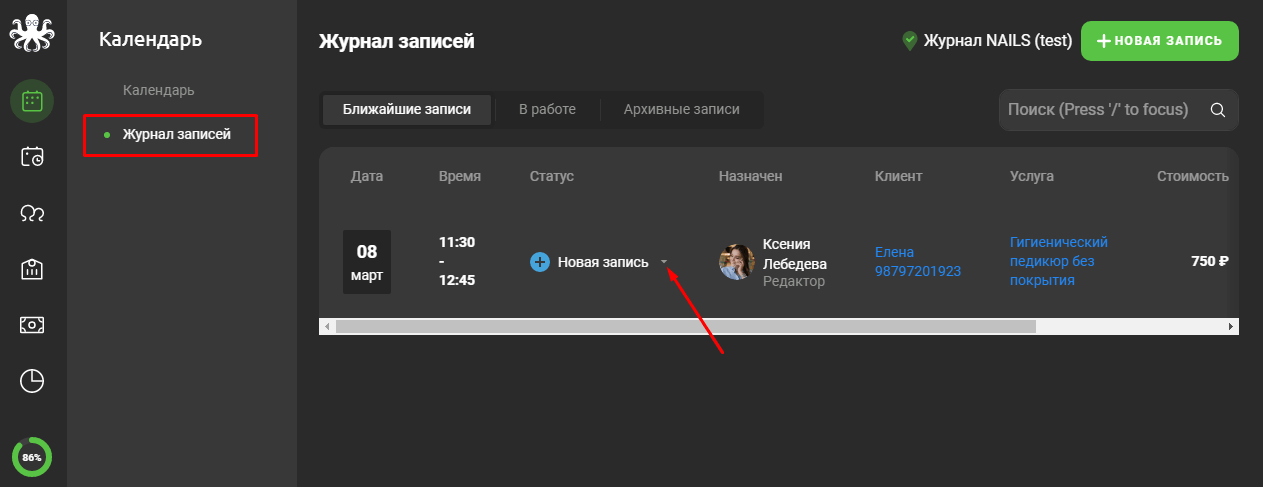
Отдельно остановимся на статусе «Выполнен». Когда записи присваивается «Выполнено», автоматически открывается окно подтверждения оплаты. Можно добавить дополнительную услугу, если клиент записывался только на маникюр, а сделал еще и педикюр, например, а также изменить итоговую сумму, если это нужно.
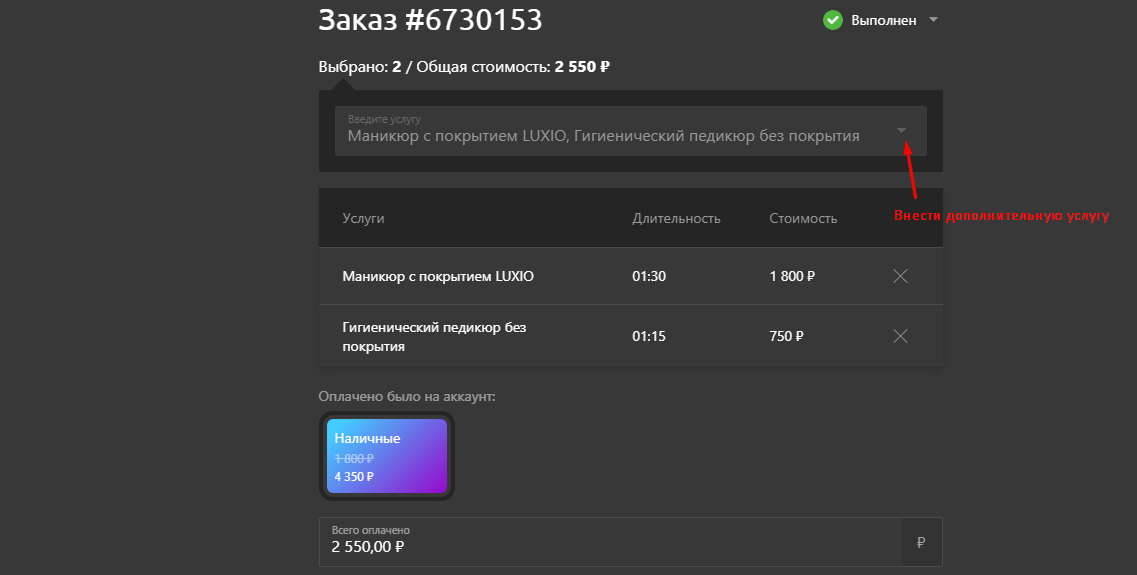
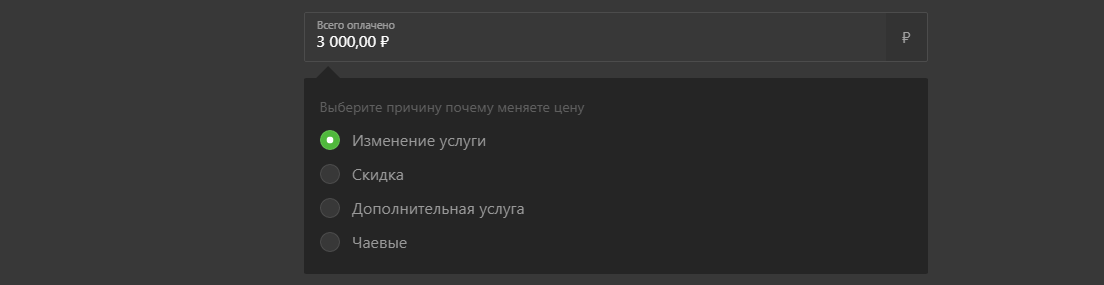
После сохранения данных оплаты, автоматически обновляется информация в разделе «Зарплаты» в соответствии со схемой ЗП, которая была настроена для исполнителя. Чтобы посмотреть подробный отчет по начислениям конкретного сотрудника – просто кликни на его имя в списке работников.
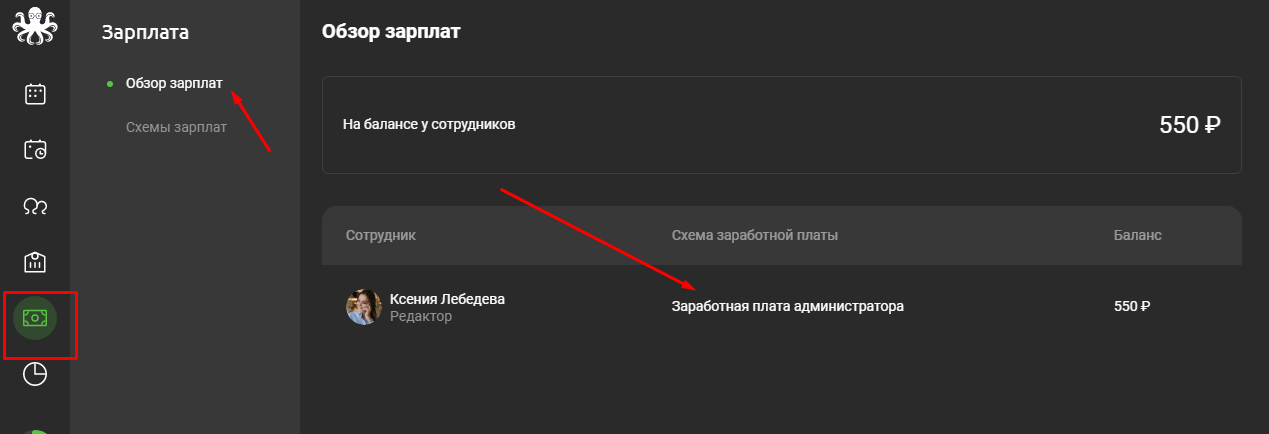
Финансы – это аналитический раздел EasyWeek, где можно отслеживать затраты по разным статьям, а также наблюдать за изменением суммы месячного или годового дохода и уровня затрат – для этого система самостоятельно строит наглядную диаграмму.
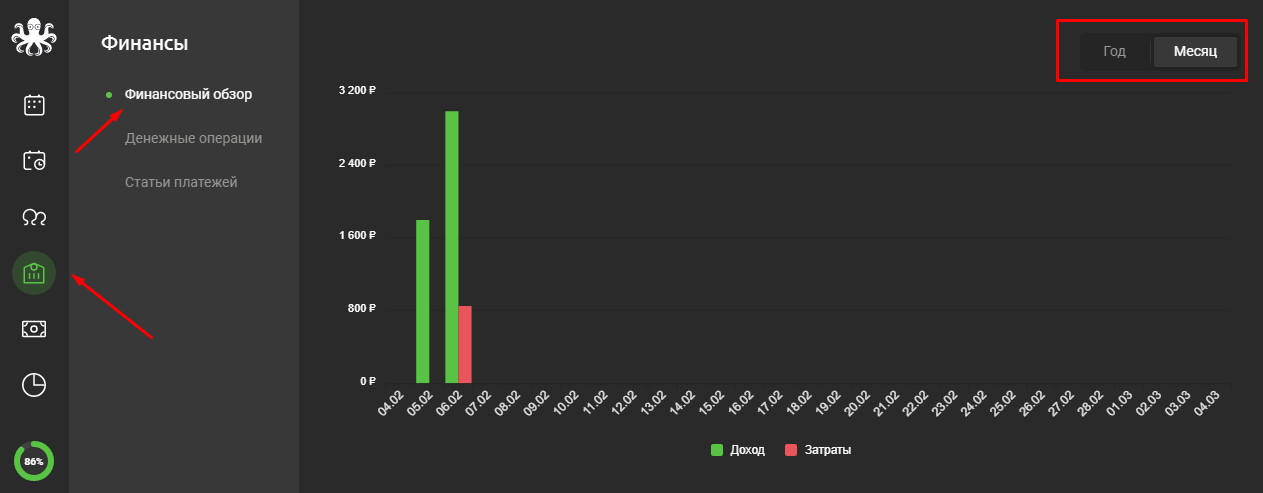
Следующий подраздел « Денежные операции» включает все движения денег внутри организации – салона красоты, парикмахерской, кабинета. В настройках можно установить дату, по которой будет сформирован список.
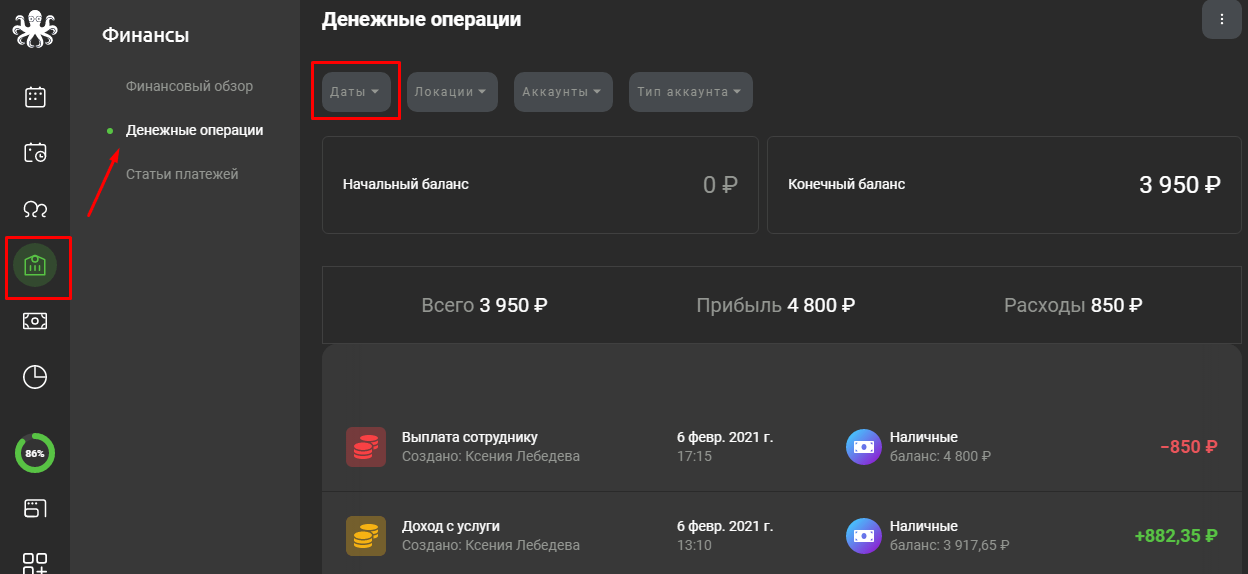
«Статьи платежей» - это подраздел для настроек статей платежей, по которым совершаются движения денег. В список уже внесены самые распространенные, вроде выплат заработной платы или возврата, но при необходимости можно добавить и свою статью нажатием кнопки «Создать новую статью».
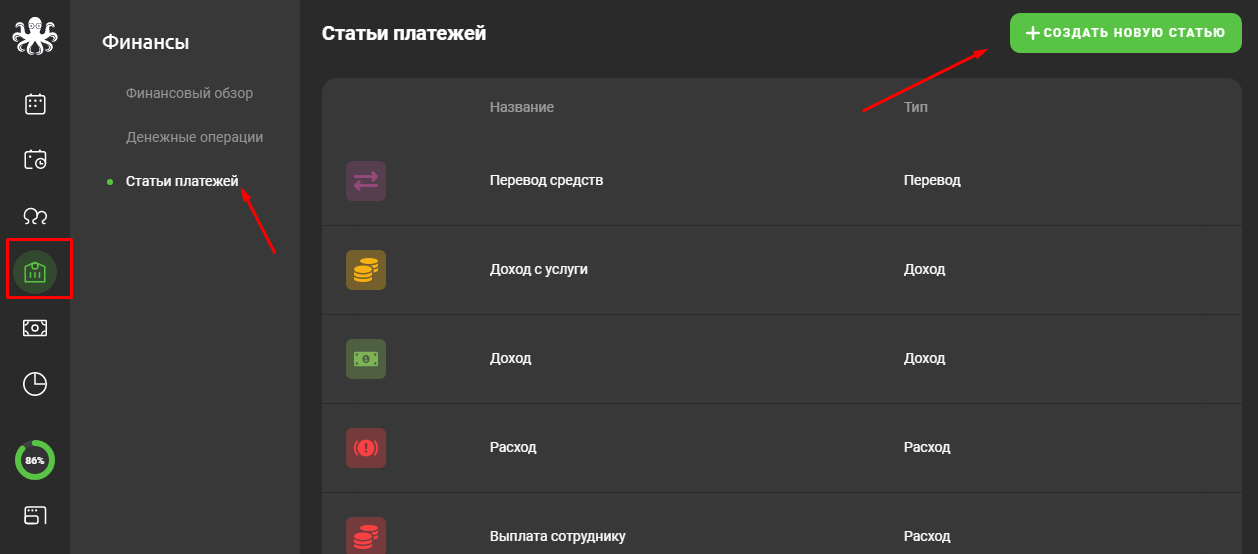
Хоть мы уже и выяснили, что финансы – это аналитический раздел, возможности EasyWeek этим не ограничиваются.
Анализу внутренних процессов салона красоты посвящен раздел «Аналитика», где можно посмотреть сводные данные по:
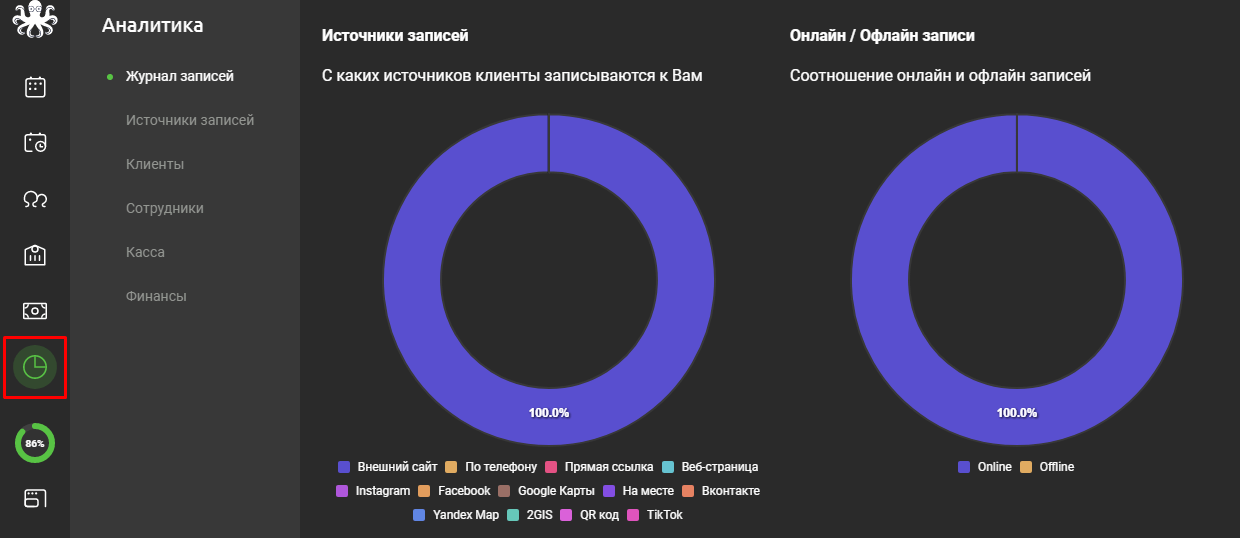
В общих настройках располагается 6 важных категорий настроек организационного плана.
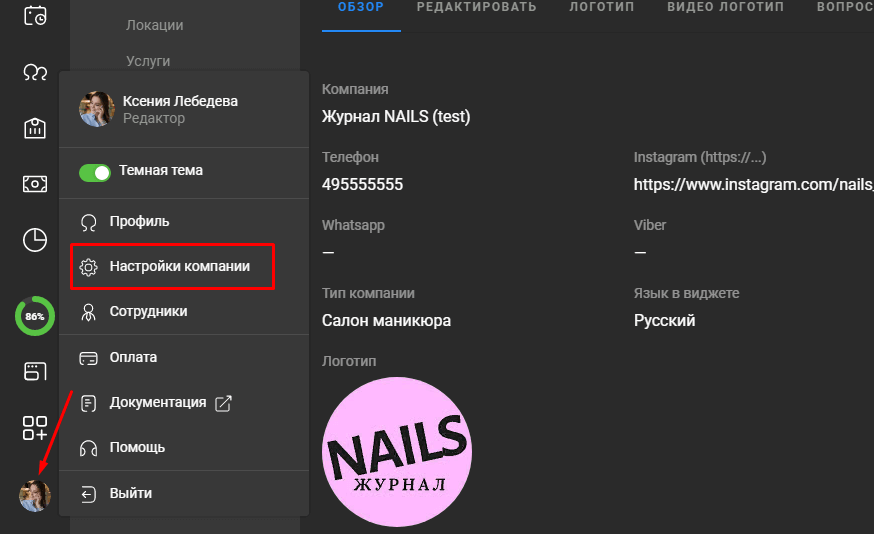
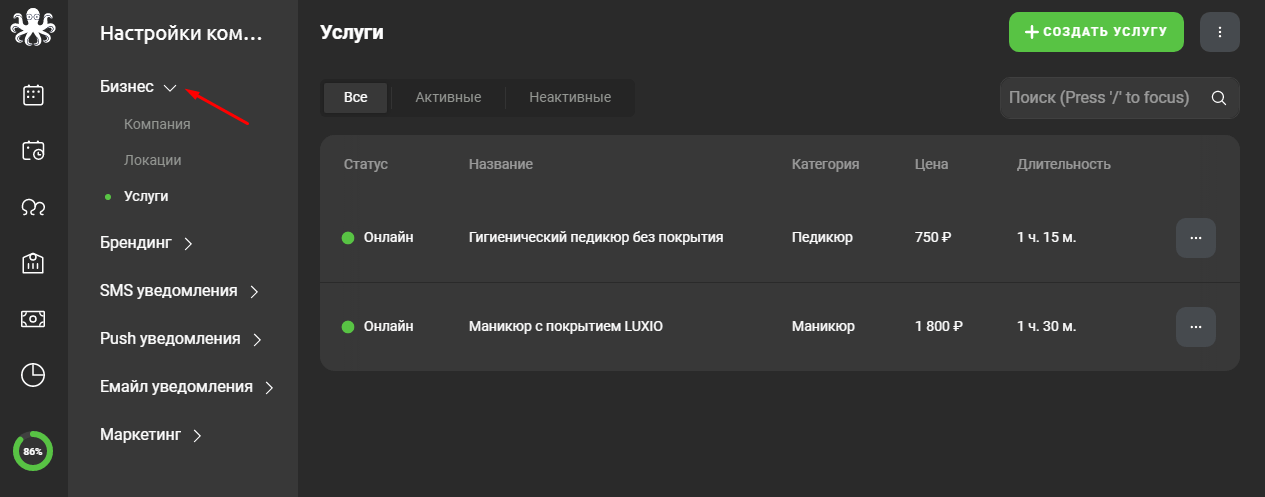
Тут вносится и редактируется:
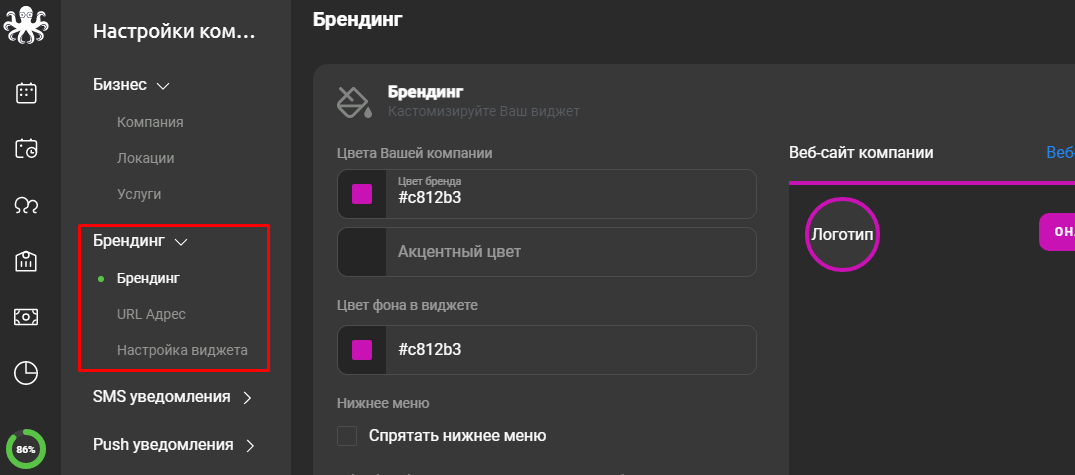
Внутри можно настроить:
Это место для настройки SMS-уведомлений для клиента. Баланс для отправки сообщения пополняется тоже тут. Существует несколько видов уведомлений:
Сервисы уведомлений есть во многих CRM, но в EasyWeek есть своя интересная фишка – уведомления для сотрудников. Мастерам можно отправлять:
Удобно для мастеров маникюра, педикюра и других специалистов, которые работают самостоятельно и не имеют в штате администратора.
Настроить текст сообщения можно по-своему – для этого достаточно использовать прилагающиеся к каждому виду уведомления коды – собирай на собственный вкус.
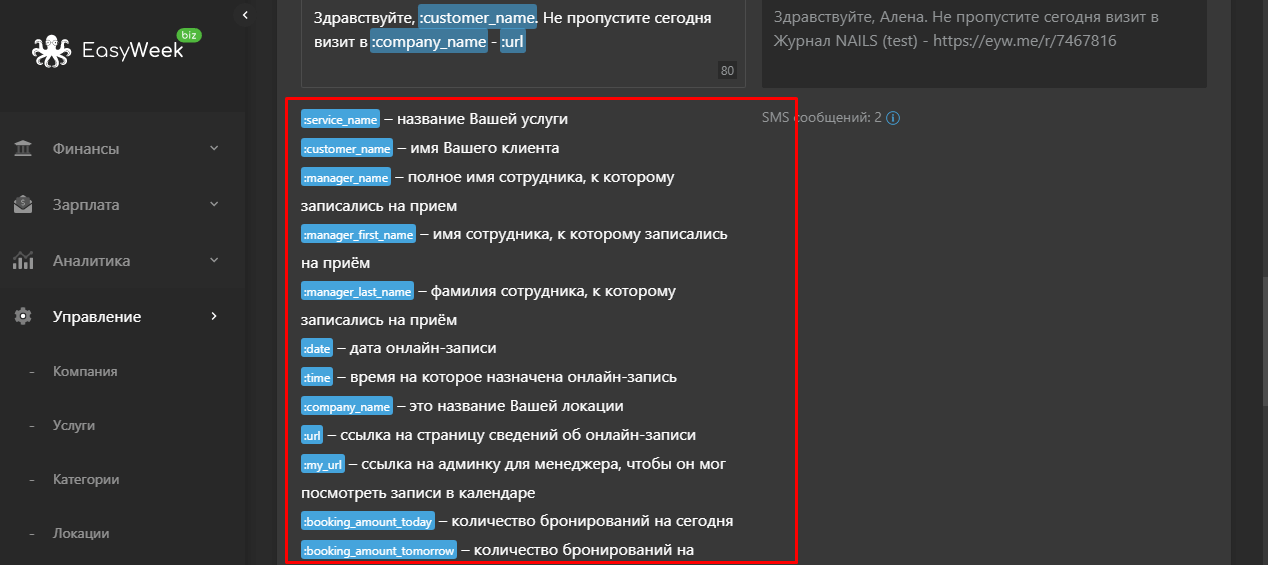
Push уведомления будут полезны и для владельца салона красоты, и для администратора. Push настраивается и в веб-версии сервиса, и в мобильном приложении. Можно настроить нужные уведомления на свой выбор:
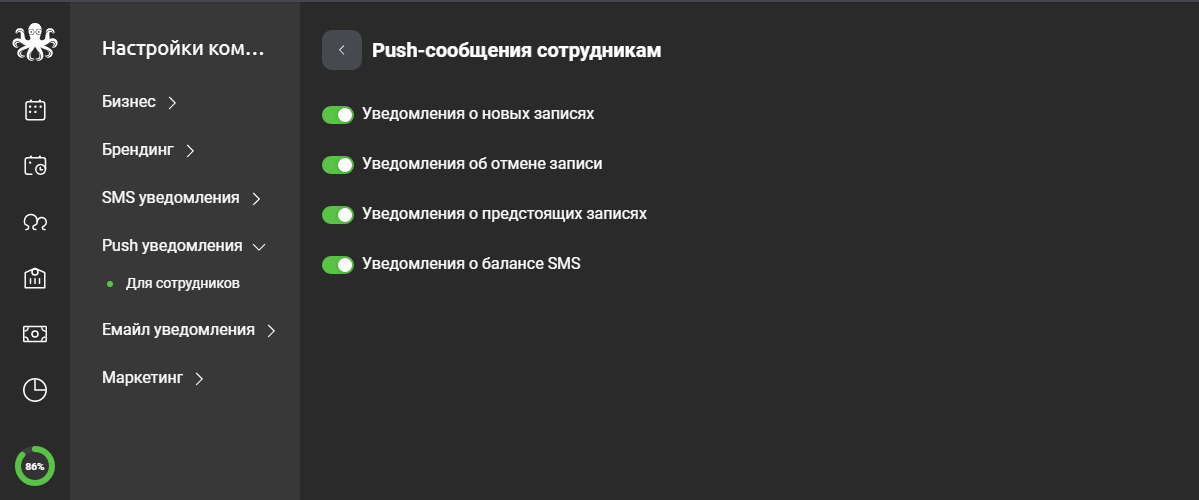
Обрати внимание, что после настройки нужных уведомлений, их отображение нужно включить в «Интеграциях», выбрав соответствующий раздел и разрешив системе отправлять оповещения в браузере или смартфоне.
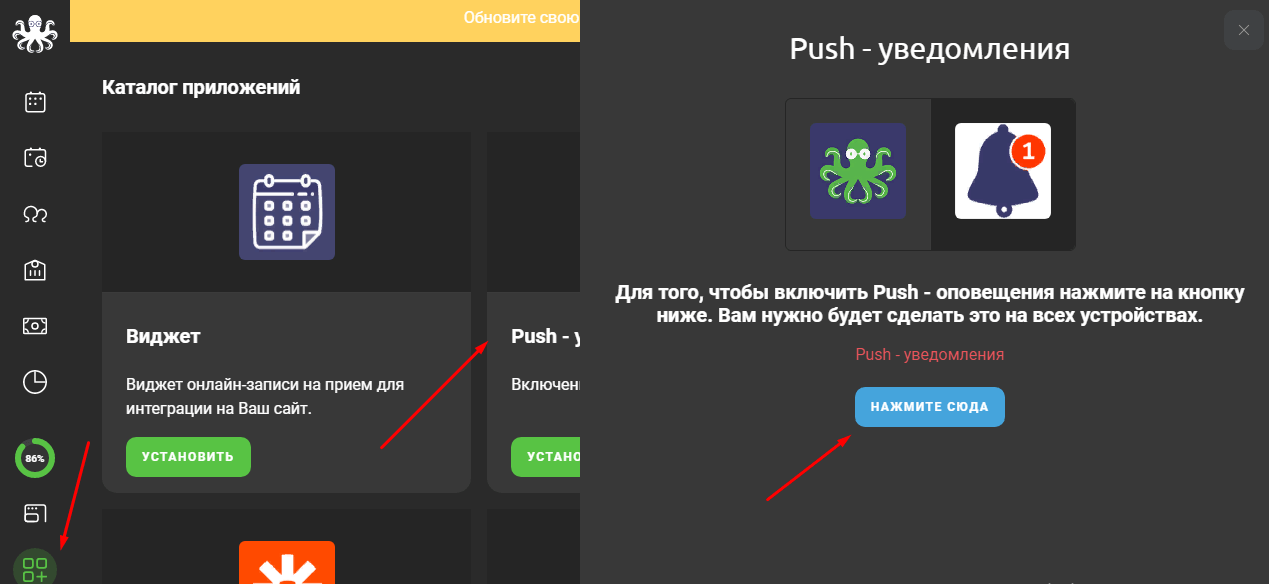
Пятая категория «E-mail» также помогает настроить уведомления для сотрудников и клиентов на адрес электронной почты, если он был указан при оформлении брони.
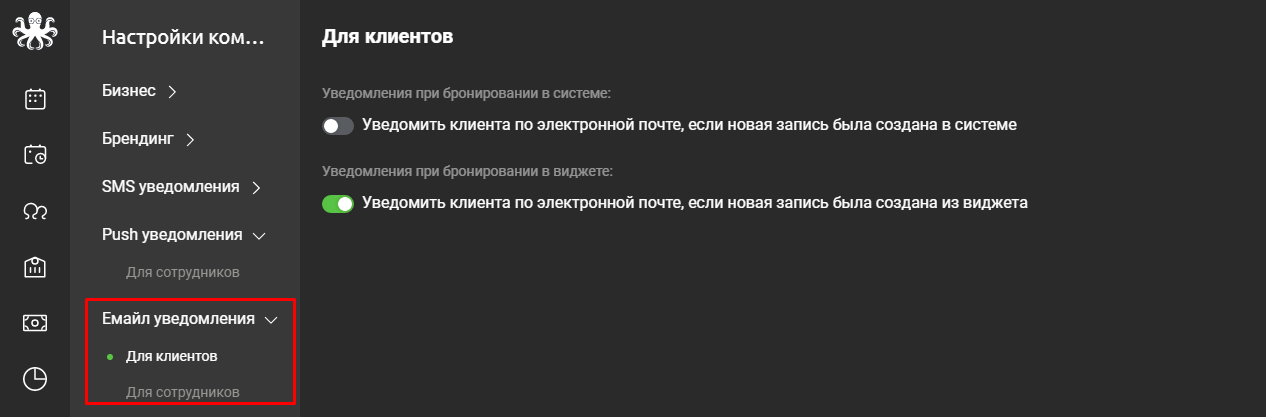
И последняя – Маркетинг, где можно сгенерировать QR код. На этом разделе меню остановимся подробнее.
Это еще одна фишка EasyWeek, которая позволяет создать уникальный QR-код. Его клиенты могут отсканировать телефоном и быстро записаться на посещение салона или кабинета. Система автоматически сгенерирует стикер с QR, который нужно просто распечатать и разместить на выбранном месте.
Доступно 3 размера стикеров в зависимости от места размещения:
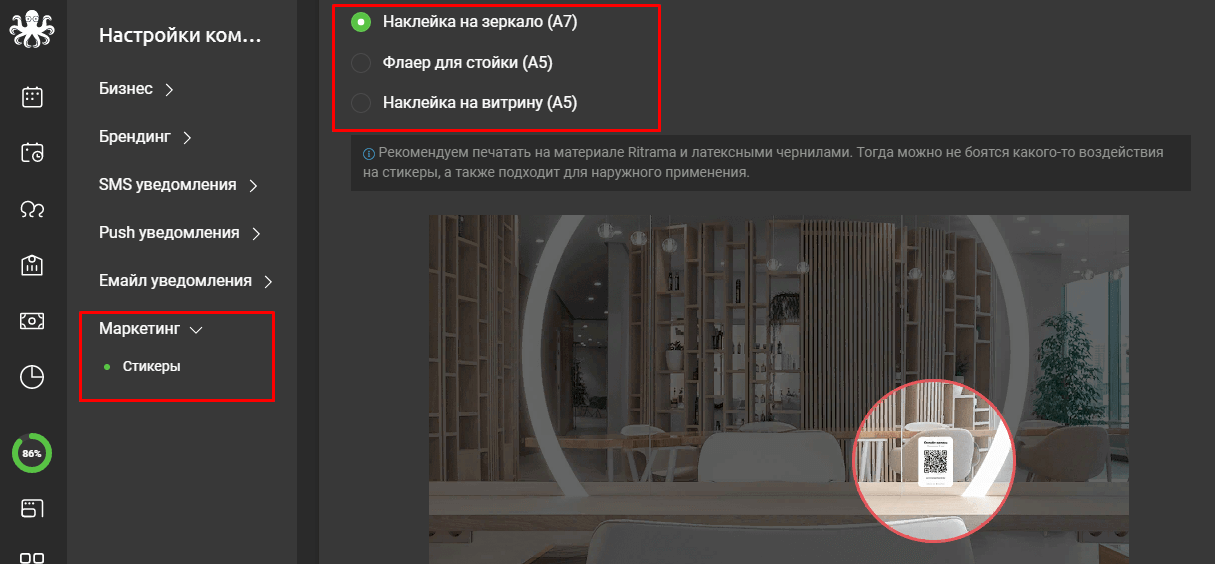
Кроме того, что это удобно – не нужно переходить на сайт, искать форму записи, это еще и актуально. QR-код – это не просто короткий путь к онлайн-записи, но и один из инструментов борьбы с COVID-19.
Многие страны, в том числе Китай и Франция, уже давно ввели QR-коды для общественных мест, а в ноябре 2020 примеру западных соседей последовала и Москва. Согласно указу мэра Москвы, организациям, осуществляющим обслуживание клиентов, рекомендовано разместить QR-коды на входе. Основная задача данной меры – фиксировать место нахождения людей, чтобы в случае чего быстро собрать цепочку контактирующих с больным коронавирусной инфекцией.
EasyWeek пока единственная CRM-система, которая позволяет так просто создать уникальный QR-код, и, тем самым, поспособствовать снижению скорости распространения COVID-19.
Кроме веб-версии, есть еще и мобильное приложение EasyWeek, скачать его можно в AppStore или PlayMarket. Мобильная версия полностью повторяет функционал веб версии.
Чтобы воспользоваться приложением, после скачивания пройди простую авторизацию по тем же данным, которые были использованы для регистрации в веб-версии.
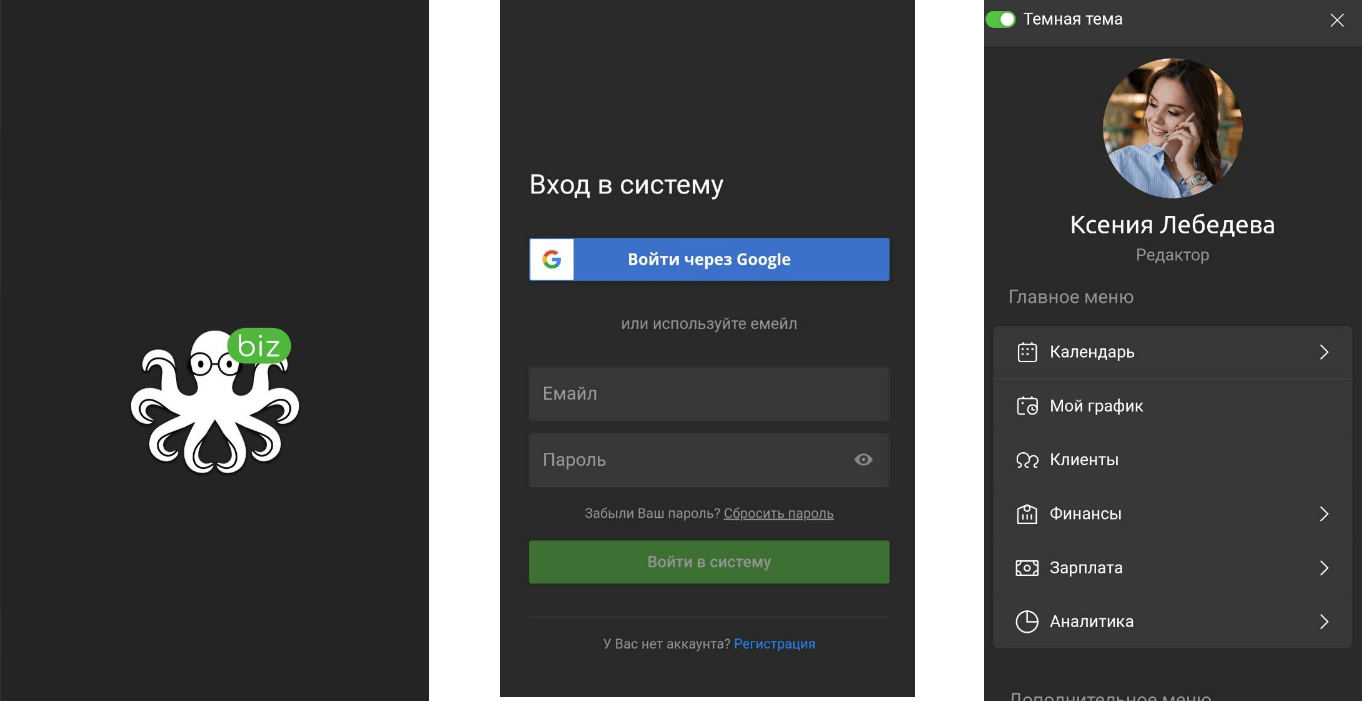
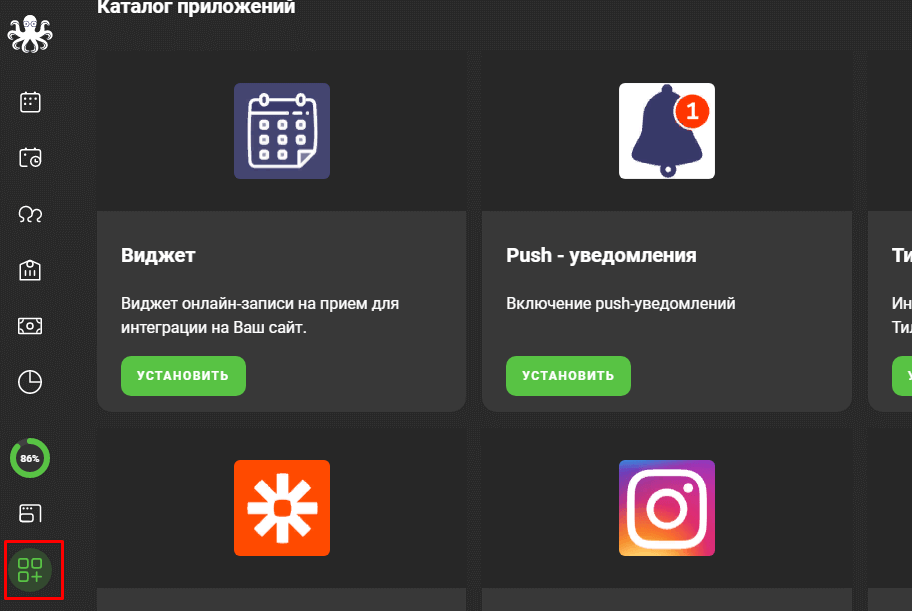
Интеграции – это синхронизация CRM EasyWeek со сторонними сервисами. Доступные интеграции:
Также в списке интеграций есть Zapier – это специализированная система для быстрой интеграции CRM и более 2000 приложений. Так, например, через Zapier можно подключить к EasyWeek сервис управления проектами Trello, Twitter или Google Drive.
На данный момент Изивик используют уже более 10 000 мастеров и салонов в Германии, США, Великобритании, России и Украины. Разработчики не останавливаются в совершенствовании системы, и регулярно выпускают обновления, расширяют функционал и прислушиваются к пользователям.
Если есть вопросы по внедрению CRM, пиши в комментариях – поможем разобраться!
Комментировать
Подскажите пожалуйста, как в этой программе настроить рабочие дни. Предположим 5 мастеров на смене в один день. Как вывести всех клиентов,что записаны на этот день,на отбельную страницу.
Спасибо